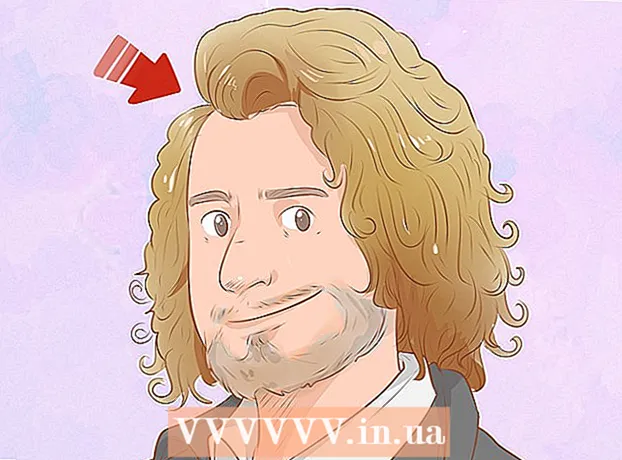作者:
Frank Hunt
创建日期:
16 行进 2021
更新日期:
1 七月 2024

内容
因此,您已经开始使用全新的iPad,现在要确保从中获得最大收益?本指南将帮助您立即开始并下载应用程序!
踩
方法1之3:开始使用
 确保您的iPad已充满电。 为了充分利用电池电量,最好在首次为iPad充电之前将其充满电。通常,出厂时电池电量约为40%。
确保您的iPad已充满电。 为了充分利用电池电量,最好在首次为iPad充电之前将其充满电。通常,出厂时电池电量约为40%。  运行初始设置。 如果这是您首次使用iPad,则需要先配置一些设置,然后才能开始。当您打开iPad时,设置助手将自动启动。
运行初始设置。 如果这是您首次使用iPad,则需要先配置一些设置,然后才能开始。当您打开iPad时,设置助手将自动启动。 - 配置您的位置服务。此服务将跟踪您的iPad所在的位置以及请求它的应用程序提供必要的数据。这对于地图应用程序和社交媒体应用程序很有用。如果需要,请关闭此功能。
- 使用设置助手来设置您的无线网络。 iPad将在其信号范围内扫描无线网络。选择要连接的网络,然后输入连接可能需要的访问代码。
- 成功建立连接后,连接强度指示器将出现在状态栏中。
- 输入或创建您的Apple ID。您将需要使用它来访问iCloud中的文件,以及通过iTunes进行购买。创建帐户是免费的。
- 设置iCloud。此服务在远程服务器上备份所有图像,联系人,应用程序,文档等。这意味着您可以从任何计算机访问文件并备份iPad,而无需将设备连接到计算机。
 熟悉用户界面。 您可以通过点击并按住图标来移动图标。图标将振动,然后您可以将其拖动到屏幕周围以根据需要进行排列。
熟悉用户界面。 您可以通过点击并按住图标来移动图标。图标将振动,然后您可以将其拖动到屏幕周围以根据需要进行排列。 - 屏幕的下半部分包含苹果公司认为普通用户将最常打开的应用程序。无论您处于哪个主屏幕,都将显示这些内容。您可以通过移动图标来更改它们。
方法2之3:设置邮件
 点击主屏幕底部栏中的邮件图标。 这将打开邮件应用程序的欢迎屏幕,并允许您配置设置。
点击主屏幕底部栏中的邮件图标。 这将打开邮件应用程序的欢迎屏幕,并允许您配置设置。  选择您的电子邮件服务。 如果您正在使用列表中的一项服务,请点按它并输入所需的信息。通常,您需要选择服务的电子邮件地址和密码。
选择您的电子邮件服务。 如果您正在使用列表中的一项服务,请点按它并输入所需的信息。通常,您需要选择服务的电子邮件地址和密码。  设置无法识别的电子邮件地址。 如果您的电子邮件不在列表中,则必须手动输入该信息。从“邮件欢迎”屏幕中选择其他,然后选择添加帐户。
设置无法识别的电子邮件地址。 如果您的电子邮件不在列表中,则必须手动输入该信息。从“邮件欢迎”屏幕中选择其他,然后选择添加帐户。 - 输入您的电子邮件帐户的名称,电子邮件地址和密码,以及说明(工作,家庭等)。点击保存。
- 您需要电子邮件提供商的主机名。您应该可以在电子邮件提供商的帮助页面上找到它。
方法3之3:安装新应用
 打开App Store。 有许多免费和商业应用程序可用。您可以按类别,受欢迎程度进行搜索,也可以搜索特定的应用。付费应用程序需要一张iTunes卡,您可以从商店购买该卡或您的银行帐户信息。
打开App Store。 有许多免费和商业应用程序可用。您可以按类别,受欢迎程度进行搜索,也可以搜索特定的应用。付费应用程序需要一张iTunes卡,您可以从商店购买该卡或您的银行帐户信息。 - 要输入您的信用卡信息,请转到主屏幕,然后点击设置。选择iTunes和App Store。选择您的Apple ID并输入密码。在“编辑”部分中,选择“付款信息”。输入您的信用卡或借记卡信息,然后点击完成。
 查看评分和要求。 在购买应用程序之前,明智的做法是先阅读许多用户评论,然后找出他们对它的看法。还要检查系统要求。某些较旧的应用程序尚未针对较新的iPad进行优化,如果它们能够正常运行,则可能无法正常运行。
查看评分和要求。 在购买应用程序之前,明智的做法是先阅读许多用户评论,然后找出他们对它的看法。还要检查系统要求。某些较旧的应用程序尚未针对较新的iPad进行优化,如果它们能够正常运行,则可能无法正常运行。 - 该应用程序兼容的设备的概述将出现在“系统要求”部分。确保您不会意外购买与iPad不兼容的iPhone应用程序。
 选择要下载的应用程序后,主屏幕上会显示一个图标以及一个下载栏。 此栏显示完成下载和安装需要多长时间。
选择要下载的应用程序后,主屏幕上会显示一个图标以及一个下载栏。 此栏显示完成下载和安装需要多长时间。  您可以通过将应用程序相互拖动来对其进行分类。 这将创建文件夹,您可以使用它们来防止主屏幕混乱。
您可以通过将应用程序相互拖动来对其进行分类。 这将创建文件夹,您可以使用它们来防止主屏幕混乱。